Eine eckige Klammer in Word, Excel, dem Browser oder jedem anderen Programm unter Windows einzugeben, ist nicht schwer. In diesem Windows-Einsteigertipp verraten wir euch die verschiedenen Möglichkeiten, um eine offene oder geschlossene eckige Klammer zu setzen.
Video | Fünf Tipps für Microsoft Word
In einer wissenschaftlichen Arbeit oder bei verschiedenen Formeln sind eckige Klammern unabdingbar. Bei Windows mit dem deutschen QWERTZ-Tastaturlayout gehören die eckigen Klammern zu den Standard-Sonderzeichen, jedoch sind diese nur über die Drittbelegung der Tastatur zu erreichen, was manch einen Windows- oder PC-Neuling schnell stolpern lassen kann.
Wenn ihr zuvor eine allgemeine Aufklärung über die verschiedenen Funktionstasten der Tastatur benötigt, lest folgenden Artikel: Tastatur Erklärung - Wo sind Tab, Space, Festell & weitere Tasten? Wenn ihr die eckige Klammer auf einem Computer von Apple einfügen wollt, lest folgenden Artikel: Eckige Klammer am Mac - Es gibt sie doch!
Tastenkombination: Eckige Klammer für Word, Excel & Co.
Falls ihr eure Tastatur bereits nach den eckigen Klammern abgesucht habt, habt ihr sie womöglich auch bereits in der Zahlenreihe auf den Tasten 8 und 9 entdeckt. Da die eckigen Klammern zu der Drittbelegung der Tastatur gehören, könnt ihr die Sonderzeichen sowie beispielsweise auch das @-Zeichen in Kombination mit der Taste AltGr (rechts neben dem Leerzeichen) setzen.
Standard
- AltGr + 8 = [
- AltGr + 9 = ]
Alternativ
- Alt + (00)91 = [
- Alt + (00)93 = ]

Um eine offene eckige Klammer ([) zu setzen, müsst ihr also AltGr + 8 auf der Zahlenreihe tippen, für eine geschlossene eckige Klammer (]) dementsprechend AltGr + 9 auf der Zahlenreihe. Wenn aus irgendeinem Grund die Tastenkombination nicht funktioniert, könnt ihr es auch mit dem ASCII-Code für die Sonderzeichen versuchen. Hiefür benötigt ihr jedoch eine Tastatur mit Ziffernblock. Die ASCII-Tastenkombination für die offene eckige Klammer lautet Alt + (00)91 auf dem Ziffernblock, für die geschlossene eckige Klammer Alt + (00)93 auf dem Ziffernblock.
Alternative Wege, eine eckige Klammer einzufügen
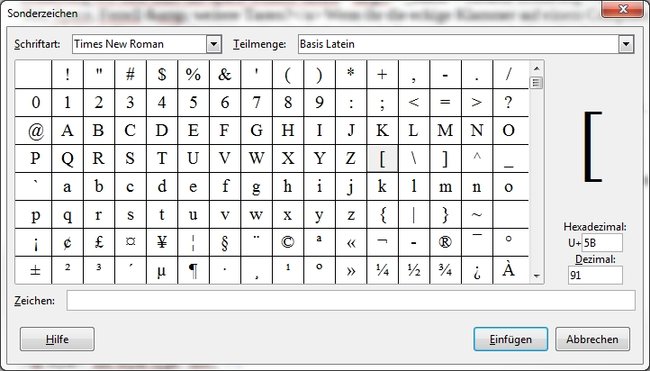
In Windows, Word sowie den kostenfreien Office-Alternativen, kann man die eckige Klammer aber nicht nur über die oben angegebenen Tastenkombinationen eingeben. Ihr könnt wahlweise auch die Windows-Zeichentabelle oder das Sonderzeichen-Menü des jeweiligen Schreib- oder Tabllenprogramms nutzen. Wie das genau funktioniert, erfahrt ihr in folgendem Artikel: Sonderzeichen finden und einfügen - So geht's.
Zeichen | Hexadezimal | Dezimal |
[ | U+5B | 91 |
] | U+5D | 93 |

